Versions Compared
Key
- This line was added.
- This line was removed.
- Formatting was changed.
Activité: une unité permettant de regrouper des événements sur la base de SCE similaires, selon certains programmes ou selon toute autre méthode / raison définie.
| Note |
|---|
IMPORTANT: L'organisation d'événements dans le cadre d'une activité a un impact important dans le module Rapports où certains notes (scores), résultats et évaluations peuvent être analysés par rapport à une activité entière (c'est-à-dire un groupe d'événements), et pas uniquement en termes d'événement. |
 Image Added
Image Added
Créer une activité via le bouton Activités
- Pour créer une activité à l'avance, cliquez sur le bouton Activités dans le coin supérieur droit du module Calendrier. La fenêtre contextuelle Activités sera affichée.
Saisissez le nom de la nouvelle activité dans le champ Intitulé de l'activité, sélectionnez éventuellement le type d'activité, puis cliquez sur le bouton Ajouter. L'activité sera listée ci-dessus.
Info REMARQUE: Par défaut, une nouvelle activité est ajoutée avec le type "Non spécifié". Pour plus d'informations sur les types d'activité, voir Réglage du type d’activité.
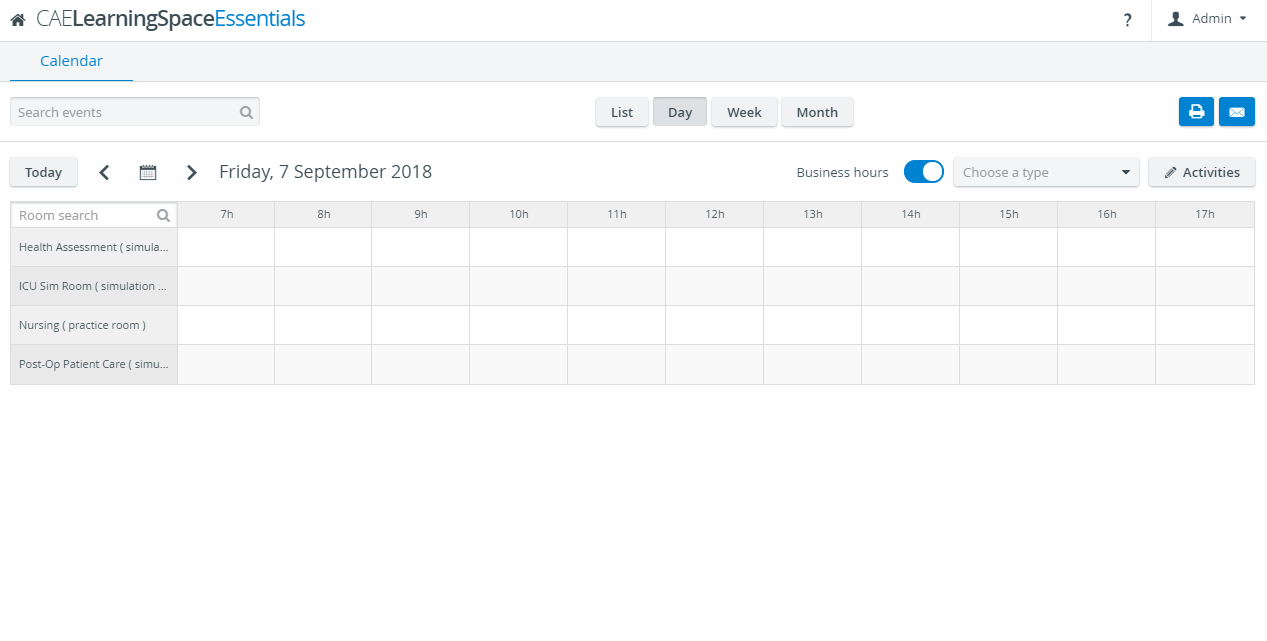 Image Removed
Image Removed
Modifier le type d'activité
Pour modifier le type d'une activité déjà ajoutée, ouvrez la fenêtre contextuelle Activités.
Tip CONSEIL: Commencez à saisir l’intitulé dans le champ Recherche des activités en haut de la fenêtre contextuelle. Le système filtrera et affichera uniquement l'activité souhaitée.
- Cliquez sur le type d'activité en regard de l'activité recherchée pour activer le menu déroulant.
- Sélectionnez et cliquez sur le type souhaité. La modification sera automatiquement enregistrée.
| Note |
|---|
IMPORTANT: En cliquant sur l'icône corbeille rouge en regard d'une activité répertoriée, l'activité sera supprimée. |
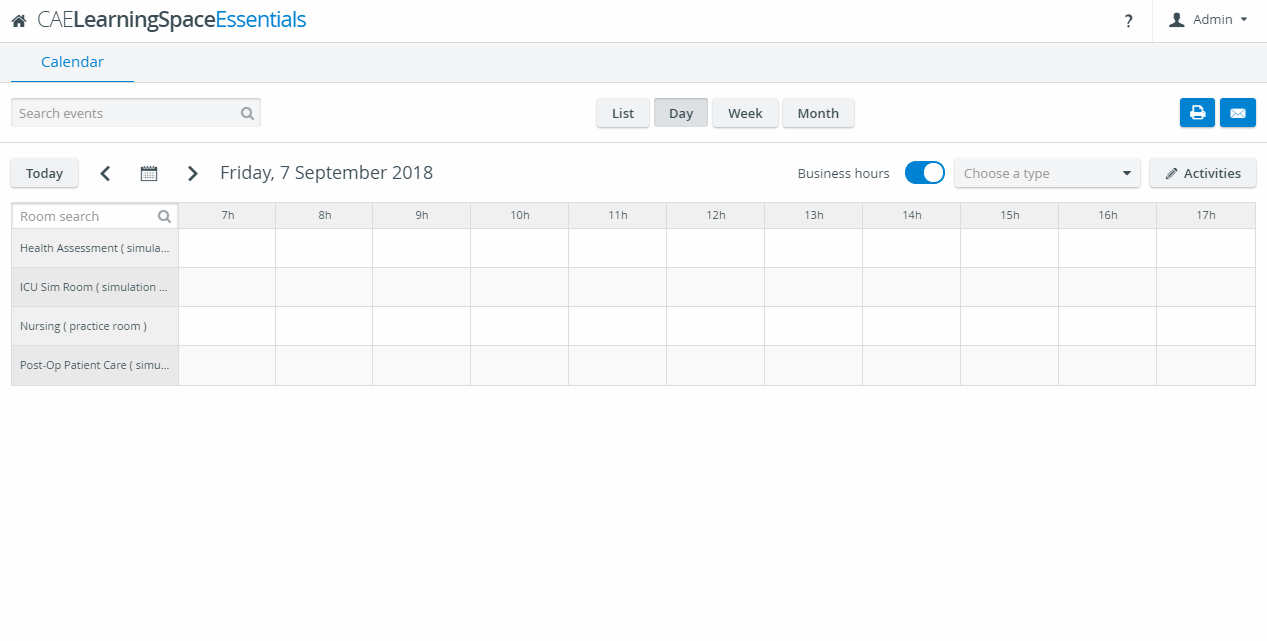 Image Removed
Image Removed Image Added
Image Added
Création d'une activité lors de la planification d'un événement
- Planifiez un événement en faisant glisser le curseur sur l'intervalle de temps souhaité. La fenêtre contextuelle Modifier l'événement s'ouvre.
- Définissez les paramètres de l'événement planifié: fournir un intituler, ajuster l'heure, déterminer la SCE à utiliser.
- Pour attribuer l'événement à une nouvelle activité, cliquez sur le lien Ajouter une nouvelle activité au bas de la fenêtre contextuelle. Un menu s'ouvrira avec l’intitulé et le type d'activité.
- Entrez l’intitulé de la nouvelle activité dans le champ correspondant et sélectionnez éventuellement le type d'activité.
- Cliquez sur le bouton Ajouter pour affecter l'événement à l'activité nouvellement ajoutée, puis procédez à la planification comme prévu.
 Image Added
Image Added
| Tip |
|---|
CONSEIL: Cliquez ici pour en savoir plus sur la planification d'un événement. |
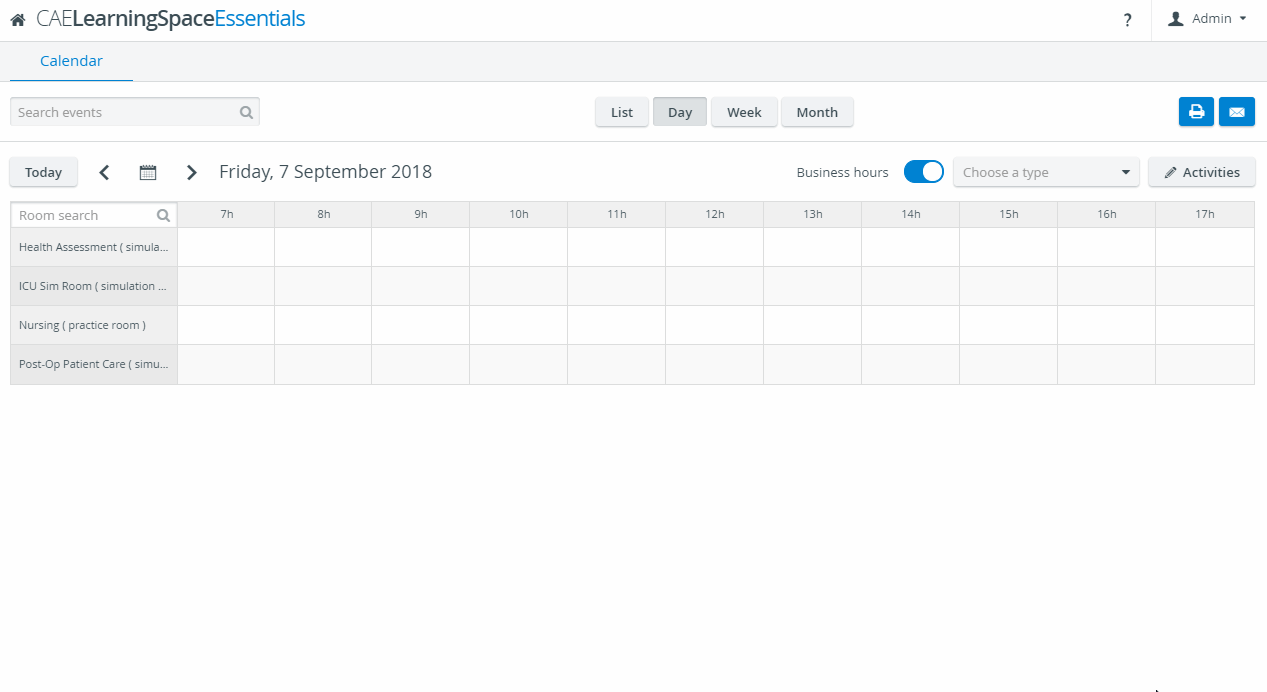 Image Removed
Image Removed